Web Video Caster su Smart TV LG e Samsung? Addio TV Box!!!

Non ci posso credereeeeeeeeeeeeeeeeeeeee!!! Ma lo sapevi che anche su Smart TV è possibile installare Web Video Caster?
Ok andiamoci piano, non è la stessa identica app che hai già installato su Android ma ti assicuro che questa guida ti piacerà da matti!
In questo articolo ho già parlato dei poteri di Web Video Caster, una fantastica applicazione che riconosce i video streaming di qualunque sito e ti consente di vederlo con qualunque player video compatibile e di condividerlo in mille modi e su tantissimi dispositivi. Ebbene, oggi ti insegnerò a condividere lo streaming dal tuo cellulare Android alla tua Smart TV ma in un modo decisamente migliore di quello visto con lo screen mirroring in questo articolo.
Con questo metodo non avrai bisogno di tenere attivo lo schermo del tuo smartphone; una volta avviata la condivisione con la tua Smart TV (LG o Samsung), potrai tranquillamente bloccare lo schermo e goderti lo spettacolo. Per poter utilizzare il servizio anche sulla TV è quindi opportuno avere Web Video Caster installato anche sul proprio smartphone/tablet Android; meglio ancora se utilizzi la versione Pro che blocca le pubblicità. Clicca QUI per saperne di più.
Seguimi passo passo e non te ne pentirai 🙂.
Step 1
Installazione di Web Video Caster Receiver su Smart TV LG e Samsung
- Avvia la tua Smart TV e apri la sezione APPS (se sei su Samsung) oppure LG Content Store (se sei su LG)
- Su Samsung dovrai cliccare in alto a destra sulla lente del cerca e digitare “web video…”, mentre su LG l’app compare subito in prima pagina
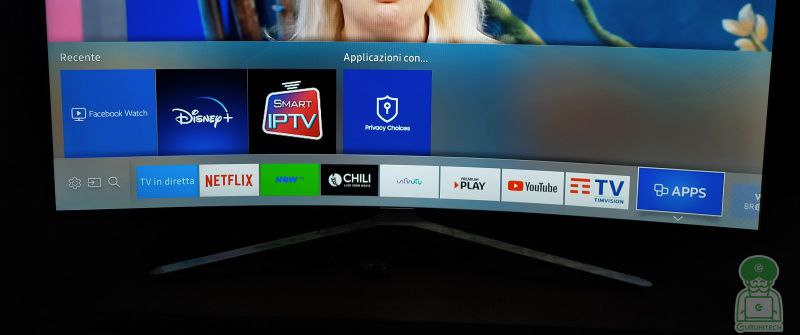
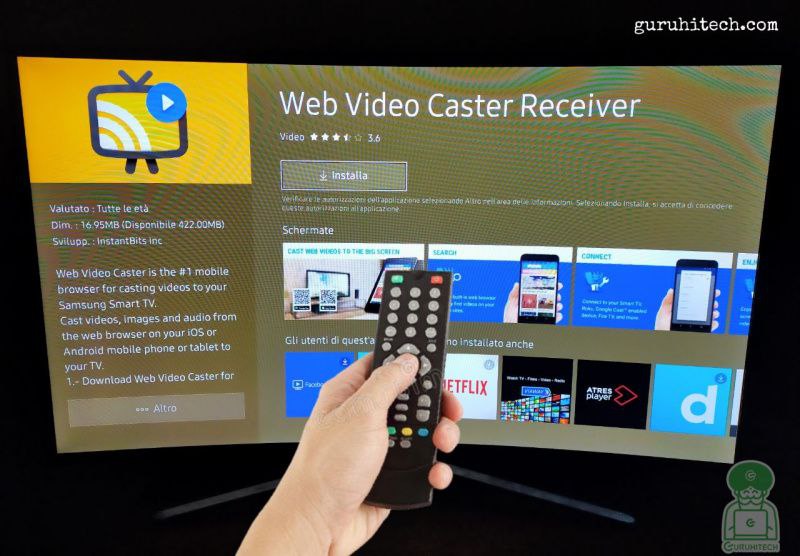
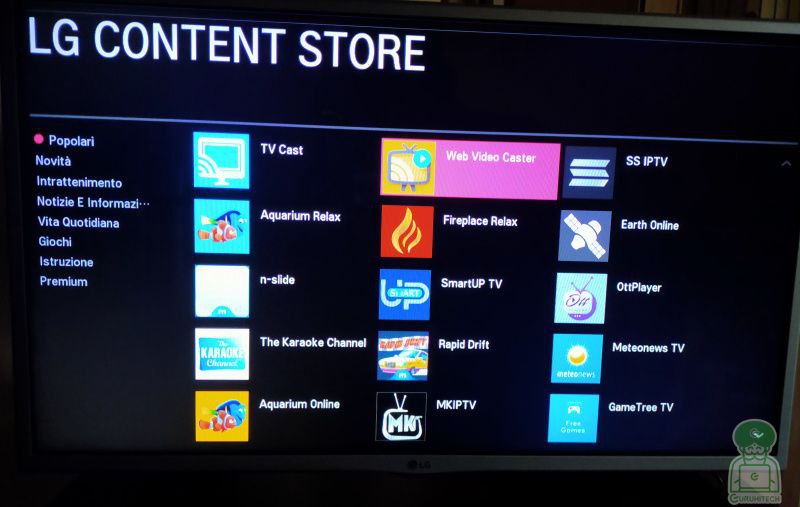
- Una volta individuate le app, dovrai cliccare sulla loro icona ed installarle
NOTA: attualmente l’installazione su Samsung mi va in errore e non ne capisco il motivo… 🙄
Step 2
Condivisione schermo tra Android e SmartTV
- Avvia Web Video Caster della tua TV. Noterai che per mettere in connessione smartphone e TV necessiti di un codice
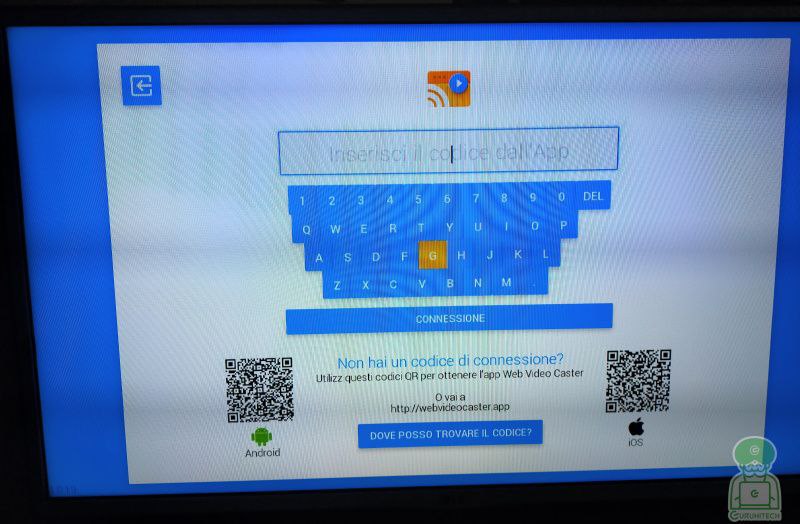
- Per ottenere il codice, avvia l’app Web Video caster del tuo Android (la trovi QUI) e clicca in alto a destra sull’icona rettangolare che vedi nell’immagine seguente
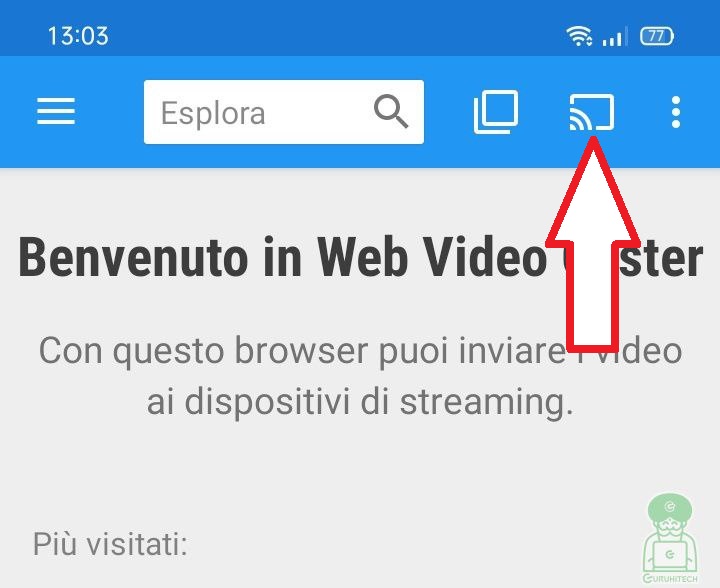
- Ora clicca su Ricevitore App Smart TV e otterrai il codice di due unità che dovrai inserire sulla tua TV. Nel mio caso il codice è D3
- Digita il codice sulla TV e clicca quidi su CONNESSIONE
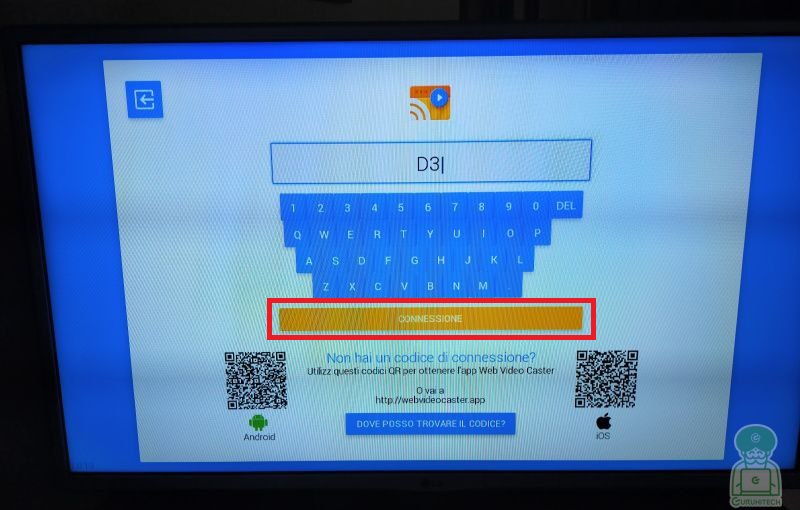
- Adesso torna sul tuo dispositivo Android, visita il tuo sito di streaming preferito, avvia il video e magicamente lo vedrai comparire sulla TV 😎
IMPORTANTE: per avviare i video da Android non devi selezionare alcun player video altrimenti sulla TV non verrà trasmesso nulla.
Esprimi il tuo parere!
Che te ne pare di questa guida? Facci sapere che ne pensi lasciando un commento nell’apposita sezione che trovi più in basso.
Per altre domande, informazioni o assistenza nel mondo della tecnologia, potete inviare una email all’indirizzo guruhitechinfo@gmail.com.

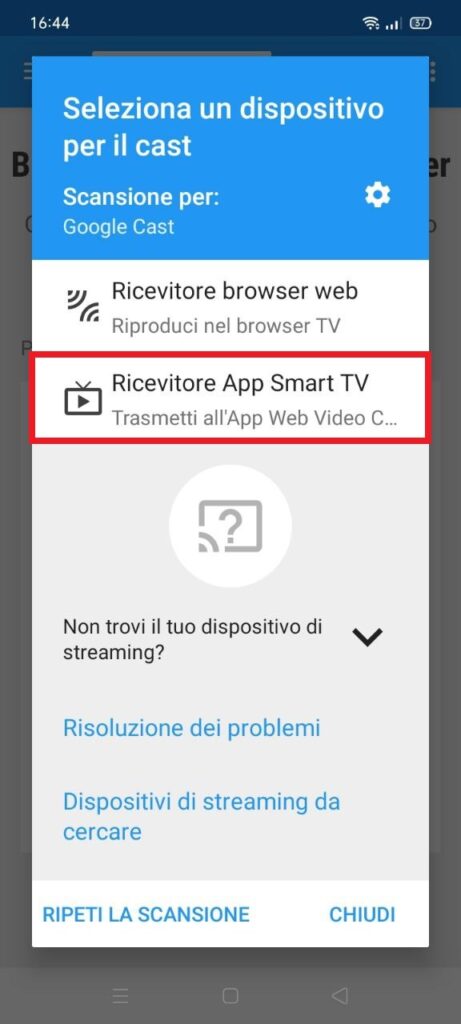
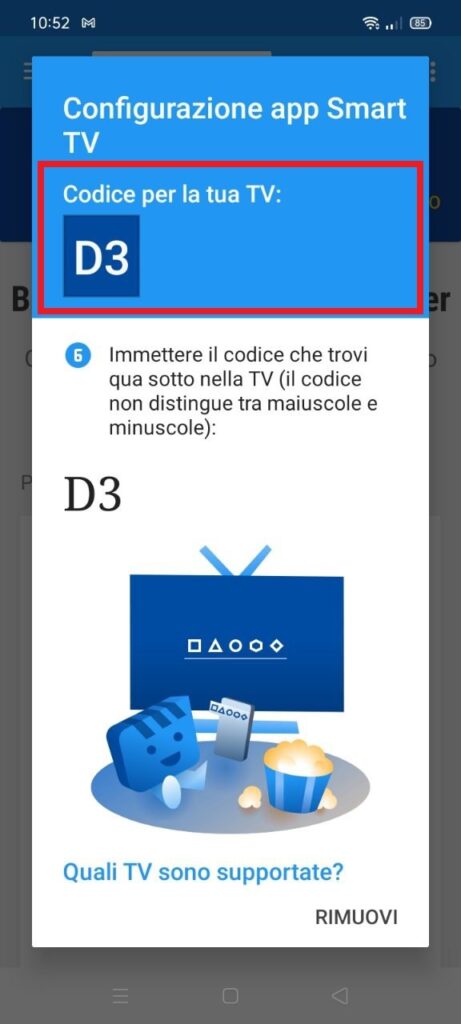
salve io su cell samsung uso smart view,e grazie alle vostre app navixsport,football live hd, apk time con rapid streamz vedo benissimo
Grazie mille per il feedback 🙂
complimenti ottima guida
Ti ringrazio 🙂
Salve, sapete il motivo percui i video in HD non riesce a trasmetterli alla tv correttamente ( es quelli di nopay). Quelli SD vanno tutti.
Ciao Sabrinuccia, si certamente: sono in formato mdp e purtroppo vanno solo su browser.